TP-Link Archer D2 Kablosuz Modem Kurulumu, TP-Link Archer D2 Kablosuz Modem Kurulumu Nasıl Yapılır?, TP-Link Archer D2 Kablosuz Modem Kurulumu Hakkında Bilinmesi Gerekenler, TP-Link Archer D2 Kablosuz Modem Kurulumu Yapılırken Nelere Dikkat Edilmelidir, TP-Link Archer D2 Kablosuz Modem Kurulumu Resimli Anlatım, TP-Link Archer D2 Kablosuz Modem Ayarları, Archer D2 Modem Kurulumu, Tp-Link Modem Ayarları
TP-Link Archer D2 Kablosuz Modem Kurulum işlemine başlamak için modem kablo bağlantılarını yaparak modem zerinde yer alan ışıkların sabitlenmesini bekliyoruz. Modem üzerinde yer alan ışıklar sabitlendikten sonra bilgisayarımızdan boş bir internet sayfası açarak sayfanın üst kısmında yer alan adres satırına 192.168.1.1 veya tplinkmodem.net yazarak Enter tuşu ile giriş yapıyoruz.
TP-Link Archer D2 Kablosuz Modem ilk defa kurulum yapılıyor ise eğer ilk girişte modem şifresi oluşturmamızı isteyecektir daha önce kurulum yapıldığı takdirde oluşturulan mevcut şifre ile giriş yapılmalıdır.
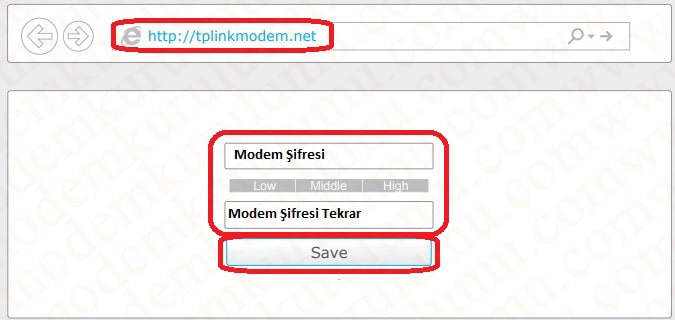 Archer D2 Adsl Modem arayüzü açıldıktan sonra sayfanın üst kısmında yer alan Basic seçeneğini seçerek sol taraftaki menüden İnternet seçeneğine tıklıyoruz. Gelen ekranda;
Archer D2 Adsl Modem arayüzü açıldıktan sonra sayfanın üst kısmında yer alan Basic seçeneğini seçerek sol taraftaki menüden İnternet seçeneğine tıklıyoruz. Gelen ekranda;
ISP List > Other
VPI > 8
VCI > 35
Connection Type > PPPoE
Username > AdslKullanıcıAdı@Domain
Password > Adsl Kullanıcı Şifresi ( Adsl Kullanıcı Adı ve şifresi alanlarına internet servis sağlayıcınız tarafından size iletilen kullanıcı adı ve şifre bilgilerini yazıyoruz.)
şeklinde ayarları yapılandırdık tan sonra Save butonu ile ayarları kaydederek kablosuz ayarlar kısmına geçiyoruz. 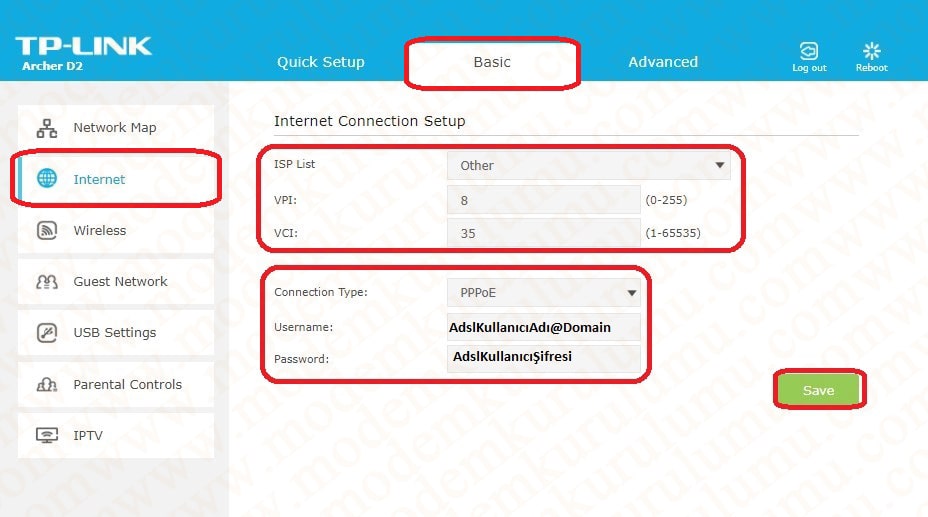 TP-Link Archer D2 Kablosuz Ayarlar için sol kısımdan bu defa Wiriless seçeneğine tıklıyoruz. Karşımıza gelen ekranda;
TP-Link Archer D2 Kablosuz Ayarlar için sol kısımdan bu defa Wiriless seçeneğine tıklıyoruz. Karşımıza gelen ekranda;
2.4 GHz Kablosuz Ayarları
Wiriless Network 2.4 GHz > Enable
Wiriless Network Name (SSID) > Kablosuz Ağ Adı (Kablosuz Ağ Adı alanına Türkçe karakter kullanmadan ve boşluk bırakmadan bir kablosuz ismi yazıyoruz.)
Password > Kablosuz Ağ Şifresi (Kablosuz Ağ Şifresi alanına Türkçe karakter kullanmadan ve boşluk bırakmadan en az sekiz en fazla altmış dört karakterden oluşan bir kablosuz ağ şifresi yazıyoruz.)
5 GHz Kablosuz Ayarları
Wiriless Network 5 GHz > Enable
Wiriless Network Name (SSID) > 5G-Kablosuz Ağ Adı (Kablosuz Ağ Adı alanına Türkçe karakter kullanmadan ve boşluk bırakmadan bir kablosuz ismi yazıyoruz.)
Password > 5G-Kablosuz Ağ Şifresi (Kablosuz Ağ Şifresi alanına Türkçe karakter kullanmadan ve boşluk bırakmadan en az sekiz en fazla altmış dört karakterden oluşan bir kablosuz ağ şifresi yazıyoruz.)
şeklinde ayarları yapılandırdık tan sonra sayfanın alt kısmında yer alan Save butonu ile ayarları kaydederek TP-Link Archer D2 Kablosuz Modem Kurulum işlemlerini tamamlıyoruz. 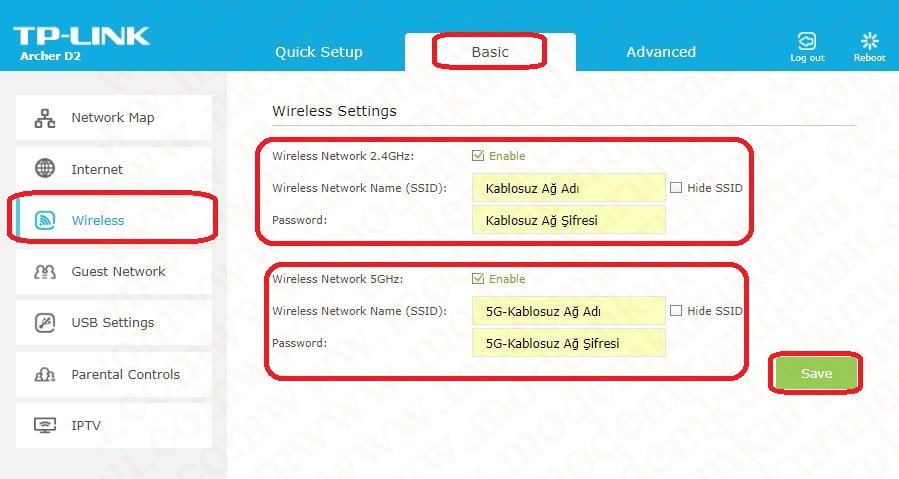
Kurulum adımlarını gerçekleştirdiğiniz takdirde internet bağlantısı kuramıyorsanız eğer internet hizmetini almış olduğunuz servis sağlayıcısı ile irtibat kurmanız gereklidir.
 Modem Kurulumu Modem Kurulumu Hakkında Bilinmeyenlerin Tek Adresi
Modem Kurulumu Modem Kurulumu Hakkında Bilinmeyenlerin Tek Adresi
